神目
慧眼看世界 - 一个值得收藏的网站
当前位置:首页 » 神目笔记 » 正文
-
打包程序的方式多种多样,比如大家常用的VS、NSIS等等,但对于一个简单的应用程序,如果你不涉及复杂的安装设置,那么压缩工具,是个不错的选择。当然用压缩工具制作程序安装包已经不是什么新东西,这篇文章的目的主要是告诉那些依旧认为黄瓜还是用来吃的,菊花还是一种花,压缩工具还是用来压缩文件的童鞋。
废话不多说,正式开始我们的安装包制作
准备工具
压缩工具:好压、WinRAR、7z等等,我这里用的是WinRAR
程序:你需要打包的应用程序或其它文件
图片:提前制作好快捷方式图标(开始菜单图标)图片格式ICO、安装过程中的标徽(这个一般是用来打广告的)图片格式BMP
正式开场
1、ctrl+a全选你需要打包的程序文件,右键点击选择“添加到压缩文件”,在压缩设置中,首先你可以搞个很霸气的程序安装包名字,然后勾上压缩选项中的“创建自解压格式压缩文件”,看到没有,文件后缀名从".rar"变成了".exe"
2、到“高级”选项中,点击“自解压选项”(当然不是所有的压缩工具都在“高级”项中,你只要找到“自解压选项”就可以了)
3、下面就是各种设置
设置安装包解压的默认目录(比喻你设置C:\盘,那么解压后,就会在C盘跟目录创建相应文件夹)
4.再来看看如何设置快捷方式的图标,在”高级选项“中,找到“添加快捷方式”,桌面快捷方式、开始菜单、启动的设置都是一样的;
注意这些参数的设置,目录都是相对路径的,后缀名不能少,源文件名就是主程序名(要运行的程序名字),其他不用多解释,快捷方式图标是封装的,要把快捷方式图片放在打包的文件夹里, 不然安装以后会没有快捷方式图标!
5.我们平时安装软件的时候,看到的图标呀、同意条款、软件说明等等这些东西,应该怎么设置呢?看下图:
图:2
6.这样就基本设置完成了,点击两次确定即可完成打包!
7.我们来看看效果,最终的程序名字是可以改的,如图:
8.
最后,还有一个重要的“Get”技能,一般情况下用户的机器都需要安装framework之类的补丁文件,那么在安装程序的时候是不是也可以把他们加上呢?
是的,很简单的一步就可以了,只需要设置提取完成后直接运行就行,如果需要安装多个补丁包,中间用分号隔开就行!
编辑:神目网 - www.sxlog.com(转载请注明出处,谢谢!)
本文链接:https://www.sxlog.com/post/1185.html
-
商务合作 - Email:admin@sxlog.com
- debian更换内核(最简单的一键脚本)
- 怎么禁止搜索引擎收录网站动态链接
- NAT64设置方法
- emlog修改后台admin目录名称教程
- 苹果ios系统用爱思助手离线安装ipa教程
- seo终极网站优化技巧,让搜索引擎爱上你的网站
- 取消检测管理员ip也就是去掉DZ后台登录的时间限制
- 宝塔最新面板升级命令
- 说说国外服务器对SEO都会有什么影响
- Linux服务器怎么安装curl
- Linux如何放行指定端口
- Tg机器人周期运行时间采用Crontab定时格式
- EMLOG博客程序SEO优化之URL动静态统一
- 旁路由设置
- 宝塔linux面板-9.0.0LTS预览版发布
- Discuz!使用QQ登录注册后如何默认取消使用QQ头像和QQ秀
教你用RAR把绿色程序制作打包成exe安装包
7698 人参与 2020年06月10日 18:24 分类 : 神目笔记 评论
网站分类
最近发表
标签列表
-
- 腾讯热门新闻资讯 (6)
- 云耀Cloudflare相关技术 (5)
- 便宜的VPS服务器idc商家 (12)
- 便宜性价比高的idc、vps服务器商家推荐 (2)
- emlog主题插件下载优化 (12)
- vps使用技术教程 (7)
- 搬瓦工VPS (2)
- 建站教程技术笔记 (24)
- 网站seo关键词排名优化 (19)
- 网站备案流程细节 (2)
- 今日头条最新资讯 (67)
- 最新科技资讯跟踪 (28)
- photoshop技术教程 (6)
- ps技术教程 (6)
- 软件技术教程 (18)
- 与社会化相关的文章聚合 (14)
- 与域名相关的文章聚合 (4)
- 热门电影电视剧上映推荐 (2)
- 最新时尚潮流穿搭 (3)
- 便宜性价比高的idc (5)
- vps服务器商家推荐 (5)
- 直播带货相关的文章聚合 (2)
- IT电脑相关 (6)
- 小米手环9溢价严重 (2)
- 全球IDC主机服务器VPS信息中心 (2)
支付宝红包
-

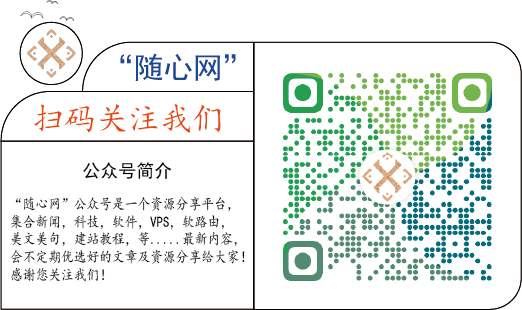 ×
×












